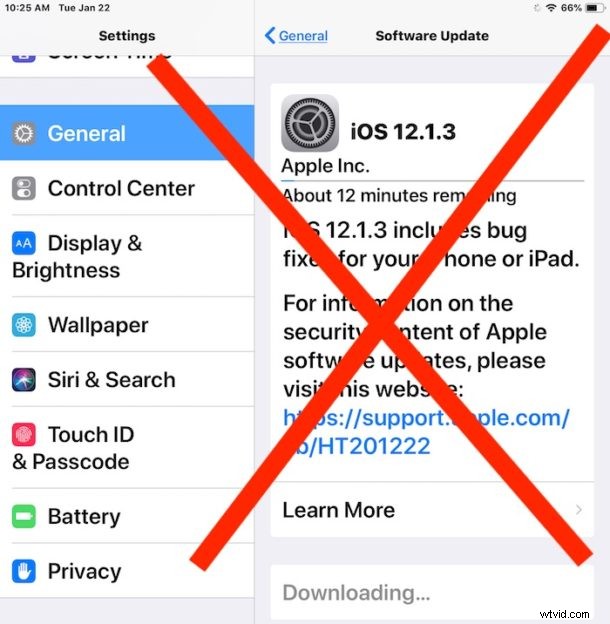
Avez-vous déjà eu besoin d'arrêter ou d'annuler une mise à jour iOS avant qu'elle ne s'installe sur un iPhone ou un iPad ? L'installation des mises à jour logicielles iOS est facile via l'application Paramètres, mais vous avez peut-être remarqué qu'une fois qu'une mise à jour iOS commence à être téléchargée, il n'y a pas de bouton ou d'option "Annuler la mise à jour" ou "Arrêter le téléchargement de la mise à jour". Néanmoins, bien qu'il n'existe aucune méthode évidente pour annuler le processus, vous pouvez arrêter une mise à jour iOS pendant son téléchargement si vous agissez rapidement.
Notez que ce processus d'arrêt d'une mise à jour iOS doit avoir lieu pendant le téléchargement actif de la mise à jour, pas pendant le processus d'installation. Une fois que le processus de mise à jour iOS lui-même a commencé à s'installer, il ne peut pas être annulé. Essentiellement, ce que nous faisons ici consiste à supprimer la mise à jour iOS de l'iPhone ou de l'iPad pendant le téléchargement actif et avant le début de l'installation.
Comment arrêter les mises à jour iOS qui ont commencé à être téléchargées et avant l'installation sur iPhone ou iPad
Voici comment vous pouvez annuler une mise à jour iOS dont le téléchargement a déjà commencé mais avant qu'elle n'ait commencé à s'installer :
- Mettez votre iPhone ou iPad en mode Avion en accédant au Centre de contrôle et en basculant le badge Avion, cela déconnecte l'appareil d'Internet (cellulaire et/ou Wi-Fi)
- Pendant que la mise à jour iOS est en cours de téléchargement, revenez à l'édition principale "Général" de l'application "Paramètres" dans iOS
- Allez dans "Général", puis choisissez "Stockage iPhone" ou "Stockage iPad", selon l'appareil iOS dont vous disposez
- Attendez un instant que le stockage de l'appareil iOS se remplisse, puis faites défiler vers le bas pour localiser la mise à jour "iOS" dont vous souhaitez arrêter le téléchargement et appuyez dessus
- Appuyez sur "Supprimer la mise à jour" et confirmez que vous souhaitez supprimer la mise à jour iOS pour arrêter le processus de téléchargement et de mise à jour
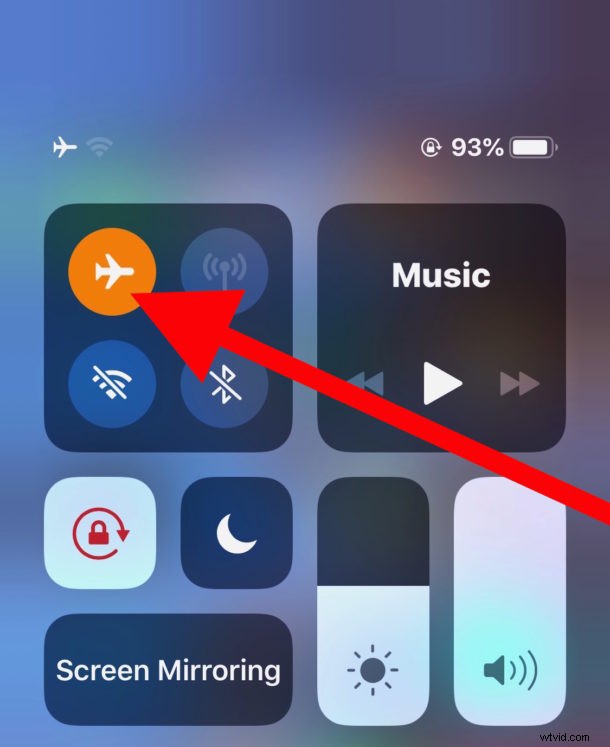
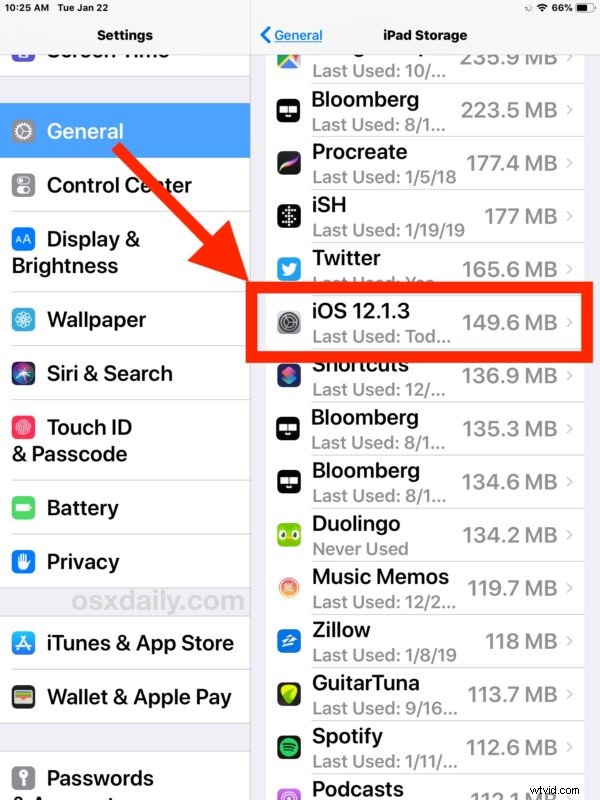
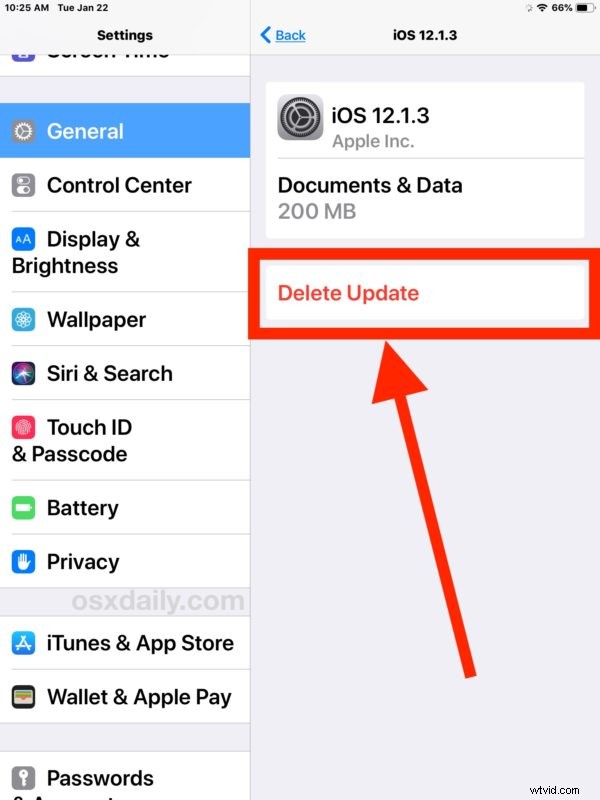
Une fois la mise à jour iOS supprimée, si vous revenez à la section "Mise à jour logicielle" de l'application Paramètres, vous constaterez qu'elle peut être téléchargée (et installée) à nouveau à tout moment.
Si vous arrêtez une mise à jour iOS pour éviter une mise à jour pour une raison quelconque, et que les mises à jour automatiques iOS sont activées, vous voudrez peut-être la désactiver, sinon la mise à jour se téléchargera et s'installera à nouveau d'elle-même au milieu de la nuit si l'iPhone ou l'iPad est branché et en wi-fi. Pour aller plus loin, il existe une variété de façons d'empêcher en quelque sorte les notifications de mise à jour iOS de s'afficher à nouveau, mais en fin de compte, vous devrez soit éviter la mise à jour en continu, soit l'installer.
Vous verrez parfois des suggestions pour activer le mode avion pour arrêter une mise à jour iOS pendant son téléchargement, ce qui, dans certaines versions d'iOS, peut également fonctionner car il interrompt le processus de téléchargement réel.
Évidemment, nous nous concentrons sur le processus de mise à jour iOS sur l'iPhone ou l'iPad lui-même, mais si vous installez les mises à jour iOS via iTunes, vous pouvez également empêcher iTunes de télécharger les mises à jour iOS et de mettre à jour iOS, mais de manière beaucoup plus directe.
Pouvez-vous arrêter une mise à jour iOS pendant son installation ?
Non. Une fois que le processus d'installation de la mise à jour iOS a commencé, il n'existe aucun moyen fiable de l'arrêter sans endommager l'appareil. Tenter d'arrêter une mise à jour iOS au milieu de l'installation d'une mise à jour iOS rendra presque certainement l'iPhone ou l'iPad inutile et nécessitera une restauration (ou même une restauration DFU), entraînant potentiellement une perte de données. N'interrompez pas une mise à jour iOS une fois qu'elle a déjà commencé à s'installer.
Si vous connaissez une autre méthode pour empêcher l'installation ou le téléchargement d'une mise à jour iOS, partagez-la avec nous dans les commentaires ci-dessous !
